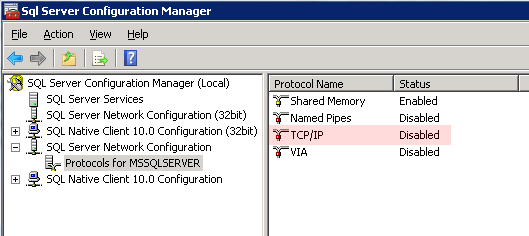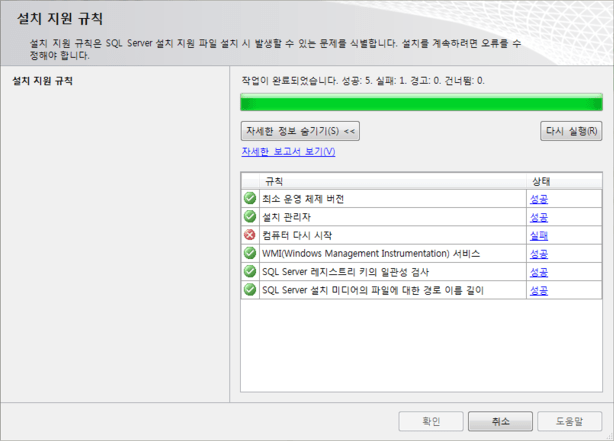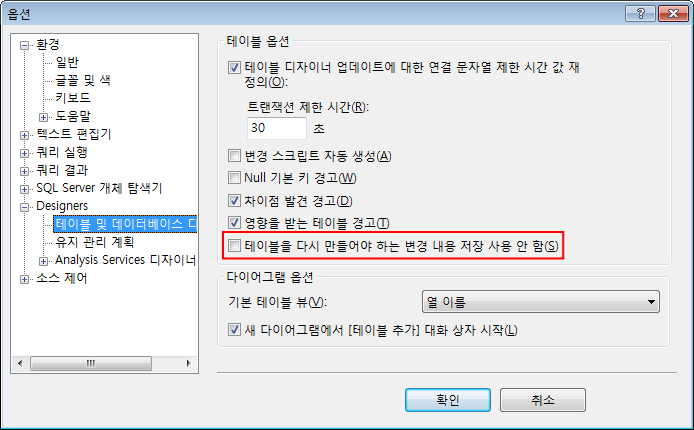■ BaseSettings 클래스에서 Config 서브 클래스와 env_file 변수를 사용해 애플리케이션 설정 파일을 로드하는 방법을 보여준다. ▶ .env
|
|
DATABASE_URL = mongodb://localhost:27017/testdb |
▶ main.py
|
|
from pydantic_settings import BaseSettings class ApplicationSetting(BaseSettings): DATABASE_URL : str | None = None class Config: env_file = ".env" applicationSetting = ApplicationSetting() print(applicationSetting.DATABASE_URL) |
▶
더 읽기
■ pydantic-settings 패키지를 설치하는 방법을 보여준다. 1. 명령 프롬프트를 실행한다. 2. 명령 프롬프트에서 아래 명령을 실행한다. ▶ 실행 명령
|
|
pip install pydantic-settings |
■ WinForm .Net Core Class Library를 사용하는 방법을 보여준다. 1. [클래스 라이브러리(.NET Core)] 프로젝트 템플리트를 선택한다. 2. 해당 .csproj 프로젝트 파일을 아래와
더 읽기
■ ASP.NET Core 웹앱을 만드는 방법을 보여준다. 1. [명령 프롬프트]를 실행한다. 2. 아래 코드를 실행하면 앱의 원본 파일을 사용해 해당 디렉토리를 생성한다.
더 읽기
■ .config 파일의 다운로드를 설정하는 방법을 보여준다. 1. [명령 프롬프트]를 관리자 권한으로 실행한다. 2. 아래 명령을 실행한다. ▶ 실행 명령
|
|
c:\windows\system32\inetsrv\appcmd.exe set config -section:system.webServer/security/requestFiltering /-fileExtensions.[fileExtension='.config'] 또는 c:\Windows\system32\inetsrv\appcmd.exe set config "MySite/MyApp/MyFolder" -section:system.webServer/security/requestFiltering /-fileExtensions.[fileExtension='.config'] |
■ XAML용 UI 디버깅 도구를 숨기는 방법을 보여준다. 1. 상기 "XAML용 UI 디버깅 도구"는 디버그시 프로그램 위에 표시되는 컨트롤 박스이다. 2. 비주얼
더 읽기
■ 자동으로 OPTION EXPLICIT 명령문을 사용하는 방법을 보여준다. 1. 도구 / 옵션 메뉴를 클릭한다. 2. "편집기" 탭에서 "변수 선언 요구" 항목을 체크한다.
■ 비주얼 베이직 환경을 MDI 환경에서 SDI 환경으로 설정하는 방법을 보여준다. 1. 도구 / 옵션 메뉴를 클릭한다. 2. 옵션 대화 상자에서 "고급"
더 읽기
■ IDE 마우스 휠 스크롤 오류를 수정하는 방법을 보여준다. 1. 첨부 파일을 압축 해제한다. 2. "VBA Mouse Wheel Fix.reg" 파일을 더블 클릭해서
더 읽기
■ SQL Server 설치시 1433 포트가 열리지 않은 경우를 처리하는 방법을 보여준다. SQL Server 2008로 서비스를 실행했는데도 netstat -na에서 1433 포트와 관련된
더 읽기
■ 영어 버전 윈도우즈 및 SQL Server 설치시 한글을 사용하는 방법을 보여준다. Database 생성시 Collation을 'Korean_Wansung_CI_AI'로 설정한다.
■ 프로그램 설치시 '컴퓨터 다시 시작' 오류를 처리하는 방법을 보여준다. 1. regedit를 실행한다. 2. HKEY_LOCAL_MACHINE\SYSTEM\CurrentControlSet\Control\Session Manager 키를 찾는다. 3. PendingFileRenameOperations 값을 찾아
더 읽기
■ 디폴트 포트가 아닌 다른 포트로 접속하는 방법을 보여준다. SQL Server의 디폴트 포트 1433 외에 다른 포트(예 : 3000)로 접속해야 하는 경우,
더 읽기
■ 에러 처리하기 : XAML Namespace http://schemas.microsoft.com/expression/blend/2008 is not resolved. ◆ 증상/원인 Expression Blend에서 작업한 XAML 코드를 텍스트 편집기에서 Copy & Paste
더 읽기
■ Out-Of-Browser 응용 프로그램을 만드는 방법을 보여준다. • 프로젝트 속성 Silverlight 탭에서 아래와 같이 설정한다.
■ 신뢰할 수 있는 애플리케이션을 만드는 방법을 보여준다. • 프로젝트 속성 Silverlight 탭에서 아래와 같이 설정한다. • '브라우저 외부에서 실행 설정' 버튼을
더 읽기
■ 디버깅시 중단점 적용 안되는 경우 처리하는 방법을 보여준다. • Silverlight 프로젝트명이 TestApplication인 경우 대응되는 TestApplication.Web 프로젝트의 속성 창을 선택한다. • '웹'
더 읽기
■ Expression Blend 4 참조를 사용하는 방법을 보여준다. • 'Microsoft Expression Blend SDK for Silverlight 4'를 설치한다. ▶ Expression Blend 4 참조
더 읽기
■ Expression Blend 4 Action을 사용하는 방법을 보여준다. • 'Expression Blend 4 참조 사용하기'를 참조한다. ▶ 프로젝트 참조에서 아래 참조를 추가한다
|
|
Microsoft.Expression.Interactions Microsoft.Expression.Prototyping.Interactivity System.Windows.Interactivity |
더 읽기
■ Silverlight Toolkit 어셈블리를 추가하는 방법을 보여준다. ▶ 프로젝트 참조에서 아래 참조를 추가한다.
|
|
System.Windows.Controls.Toolkit |
▶ XML 네임스페이스를 아래와 같이 추가한다 (XAML)
|
|
xmlns:controls="clr-namespace:System.Windows.Controls;assembly=System.Windows.Controls.Toolkit" |
■ Microsoft SQL Server Management Studio에서 테이블 디자인 변경 허용을 설정하는 방법을 보여준다. 1. Microsoft SQL Server Management Studio를 실행한다. 2. 도구/옵션
더 읽기